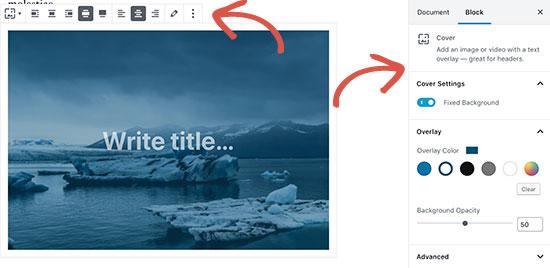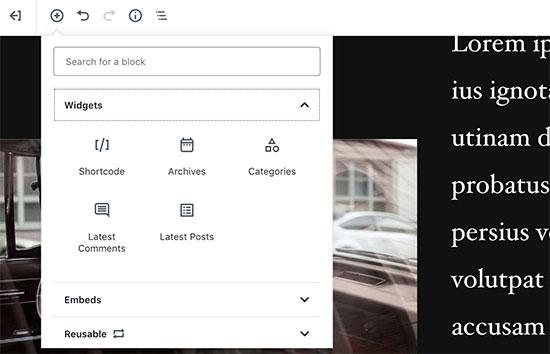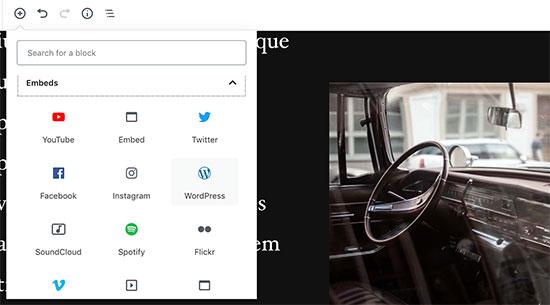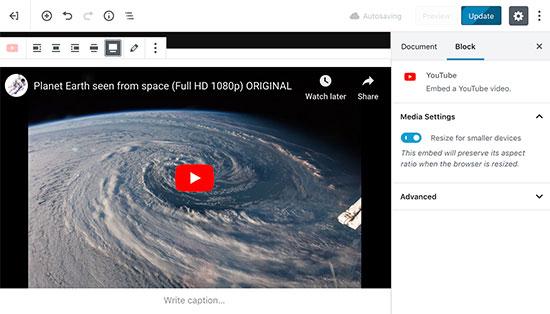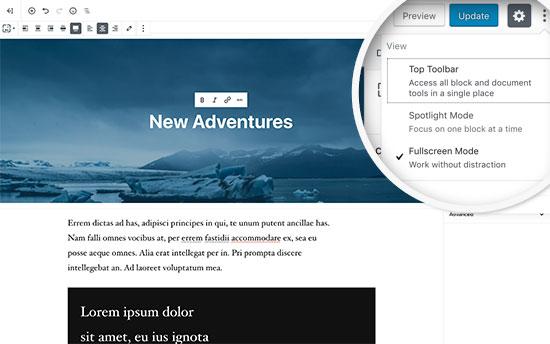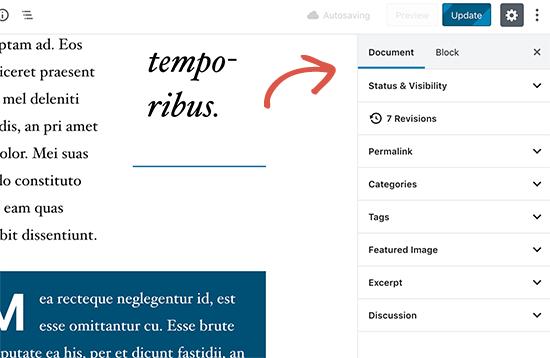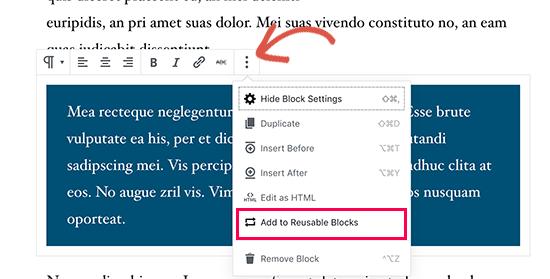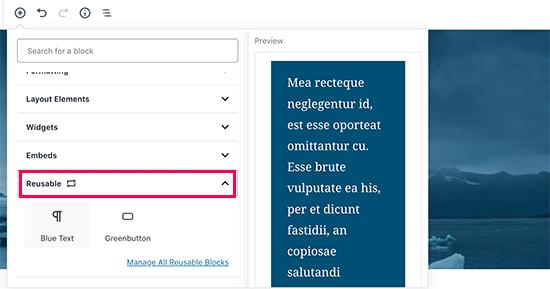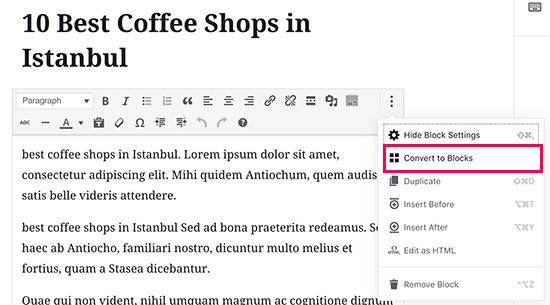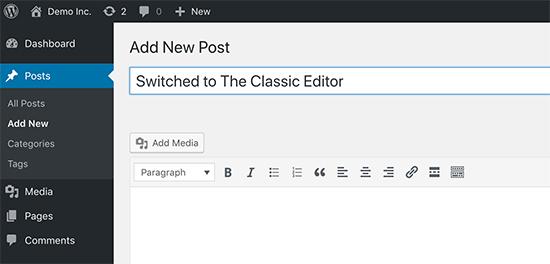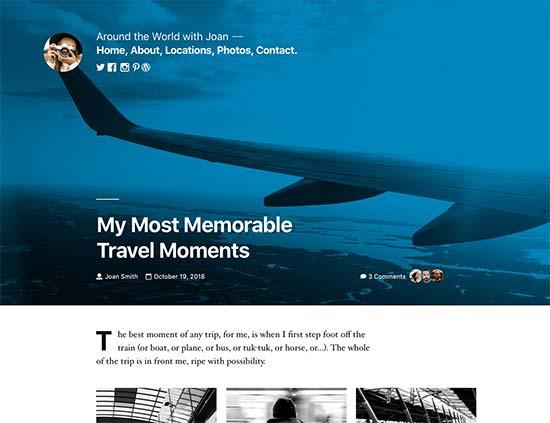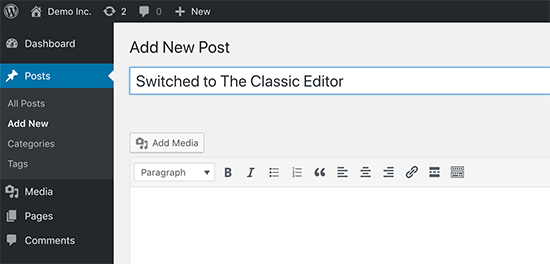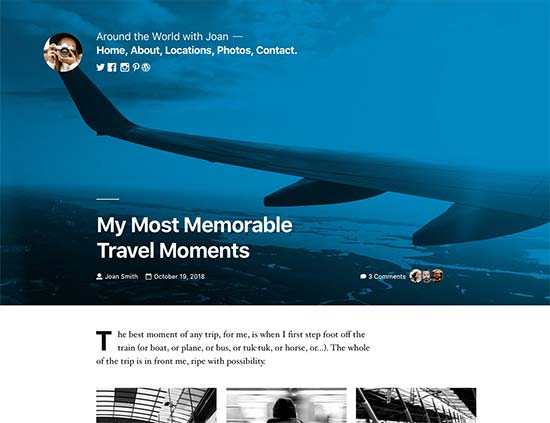WordPress 5.0中的新功能(功能和截图)
几个小时前发布了WordPress 5.0。它是2018年第一个也是唯一一个主要的WordPress版本,它带来了一系列全新的改进和一些重大变化。在本文中,我们将向您展示WordPress 5.0中的新功能以及更新网站后应尝试的功能。
WordPress 5.0是一个主要版本,除非您使用托管的WordPress托管服务,否则您必须手动启动更新。
重要:在开始更新之前不要忘记创建一个完整的WordPress备份。
Gutenberg简介新的基于块的编辑器
WordPress 5.0带有一个全新的编辑器代号为古腾堡。它是一个基于块的编辑器,允许用户使用内容块创建漂亮的布局。
旧的WordPress编辑器是一个简单的文本窗口。虽然它运行良好,但您必须使用不同的方法来添加图像,创建图库,短代码,视频嵌入和其他内容元素。
新编辑器用简化的书写体验取代它们,每个内容元素都包含在一个块中。您可以在编辑器中移动它们,更改其设置,并创建引人入胜的布局而无需编写代码。
默认情况下,它附带了几个块来添加最常用的内容元素。这包括添加图像,音频,视频,照片库,封面图像,列表,报价,媒体,文本,按钮等的块。
块自带工具栏和设置。除基本格式选项外,您还可以更改宽度,颜色和其他属性。
窗口小部件也作为集团包含在内,因此您可以轻松添加短代码,最近的帖子,最近的评论,类别和档案。
如果您依赖于在文章中添加短代码,则可以继续将它们用作块。
新编辑器也使嵌入更容易。只需展开“添加块”按钮下的“嵌入”部分,您就可以看到所有支持的嵌入选项。
这使得添加视频,推文和facebook嵌入更加容易。每个嵌入都是自己的块,因此您可以像调整其他块一样调整其设置。
如果您觉得WordPress管理侧边栏有点分心,那么只需切换到无干扰的全屏模式。这将隐藏WordPress管理员侧栏,您将有更多空间来设计您的内容。
您会发现所有常用的帖子编辑功能都整齐地隐藏在侧边栏下方。这包括发布和保存选项,固定链接或后塞,类别和标签,摘录等。
创建和重用块
如果您经常添加具有相同样式或内容的内容,则现在可以将它们保存为可重复使用的块,以便以后在需要时使用。
只需编辑您想要重复使用的块。对它满意后,单击块工具栏中的菜单点,然后选择“添加到可重复使用的块”。
您将被要求提供此块的名称。之后,WordPress会将其保存为可重复使用的块。您可以在“添加块”按钮下找到它,并在其他帖子中重复使用它。
在升级到WordPress 5.0
之后编辑现有内容WordPress 5.0不会影响任何旧内容,您仍然可以编辑旧文章。编辑旧文章时,您将看到您的内容包含在“经典”编辑器块中。
您可以继续编辑经典块内的文章。您还可以将其分成多个块,这样您就可以使用新WordPress编辑器的所有功能。
我还可以使用旧的WordPress编辑器吗?
是的,您可以通过简单地安装和激活经典编辑器插件来使用旧的WordPress编辑器。有关更多详细信息,请参阅有关如何安装WordPress插件的分步指南。
激活后,插件将禁用基于新块的编辑器,并且您可以将WordPress与旧版经典一起使用您习惯的编辑。有关更多详细信息,请参阅我们的文章,了解如何禁用Gutenberg并在WordPress中保留经典编辑器。
Twenty Nineteen – 新的默认WordPress主题
WordPress 5.0附带一个名为Twenty Nineteen的新默认主题。它是一个多功能和极简主义的WordPress主题,可用于创建博客或建立网站。
Twenty Nineteen基于Gutenberg入门主题,这意味着它与新的WordPress编辑器完全兼容。它提供了一个干净的画布,最小的干扰,让您可以自由地尝试新的编辑器,并为您的WordPress帖子和页面创建漂亮的布局。
WordPress 5.0与主题和插件的兼容性
WordPress 5.0为用户使用WordPress创建内容带来了巨大的变化。它已经开发了很长一段时间,它为插件和主题开发人员提供了足够的时间来测试他们的产品并增加新编辑器的兼容性。
WPForms和Yoast SEO等最基本的WordPress插件已经与WordPress 5.0和新编辑器兼容。
所有顶级WordPress主题商店也使他们的主题与新编辑器兼容。
但是,如果您网站上的插件或主题无法正常工作,请联系该插件或主题开发人员并要求他们更新。
如果您没有收到他们的回复,那么您可以暂时禁用插件/主题并找到替代方案。或者,您可以安装经典编辑器,直到您喜欢的插件/主题切换为止。
我们希望本文能够让您深入了解WordPress 5.0中的新功能。我们对新的WordPress编辑器以及在WordPress中创建内容的新方法感到特别兴奋。你有什么兴奋的?
几个小时前发布了WordPress 5.0。它是2018年第一个也是唯一一个主要的WordPress版本,它带来了一系列全新的改进和一些重大变化。在本文中,我们将向您展示WordPress 5.0中的新功能以及更新网站后应尝试的功能。
WordPress 5.0是一个主要版本,除非您使用托管的WordPress托管服务,否则您必须手动启动更新。
重要:在开始更新之前不要忘记创建一个完整的WordPress备份。
Gutenberg简介新的基于块的编辑器
WordPress 5.0带有一个全新的编辑器代号为古腾堡。它是一个基于块的编辑器,允许用户使用内容块创建漂亮的布局。
旧的WordPress编辑器是一个简单的文本窗口。虽然它运行良好,但您必须使用不同的方法来添加图像,创建图库,短代码,视频嵌入和其他内容元素。
新编辑器用简化的书写体验取代它们,每个内容元素都包含在一个块中。您可以在编辑器中移动它们,更改其设置,并创建引人入胜的布局而无需编写代码。
默认情况下,它附带了几个块来添加最常用的内容元素。这包括添加图像,音频,视频,照片库,封面图像,列表,报价,媒体,文本,按钮等的块。
块自带工具栏和设置。除基本格式选项外,您还可以更改宽度,颜色和其他属性。
窗口小部件也作为集团包含在内,因此您可以轻松添加短代码,最近的帖子,最近的评论,类别和档案。
如果您依赖于在文章中添加短代码,则可以继续将它们用作块。
新编辑器也使嵌入更容易。只需展开“添加块”按钮下的“嵌入”部分,您就可以看到所有支持的嵌入选项。
这使得添加视频,推文和facebook嵌入更加容易。每个嵌入都是自己的块,因此您可以像调整其他块一样调整其设置。
如果您觉得WordPress管理侧边栏有点分心,那么只需切换到无干扰的全屏模式。这将隐藏WordPress管理员侧栏,您将有更多空间来设计您的内容。
您会发现所有常用的帖子编辑功能都整齐地隐藏在侧边栏下方。这包括发布和保存选项,固定链接或后塞,类别和标签,摘录等。
创建和重用块
如果您经常添加具有相同样式或内容的内容,则现在可以将它们保存为可重复使用的块,以便以后在需要时使用。
只需编辑您想要重复使用的块。对它满意后,单击块工具栏中的菜单点,然后选择“添加到可重复使用的块”。
您将被要求提供此块的名称。之后,WordPress会将其保存为可重复使用的块。您可以在“添加块”按钮下找到它,并在其他帖子中重复使用它。
在升级到WordPress 5.0
之后编辑现有内容WordPress 5.0不会影响任何旧内容,您仍然可以编辑旧文章。编辑旧文章时,您将看到您的内容包含在“经典”编辑器块中。
您可以继续编辑经典块内的文章。您还可以将其分成多个块,这样您就可以使用新WordPress编辑器的所有功能。
我还可以使用旧的WordPress编辑器吗?
是的,您可以通过简单地安装和激活经典编辑器插件来使用旧的WordPress编辑器。有关更多详细信息,请参阅有关如何安装WordPress插件的分步指南。
激活后,插件将禁用基于新块的编辑器,并且您可以将WordPress与旧版经典一起使用您习惯的编辑。有关更多详细信息,请参阅我们的文章,了解如何禁用Gutenberg并在WordPress中保留经典编辑器。
Twenty Nineteen – 新的默认WordPress主题
WordPress 5.0附带一个名为Twenty Nineteen的新默认主题。它是一个多功能和极简主义的WordPress主题,可用于创建博客或建立网站。
Twenty Nineteen基于Gutenberg入门主题,这意味着它与新的WordPress编辑器完全兼容。它提供了一个干净的画布,最小的干扰,让您可以自由地尝试新的编辑器,并为您的WordPress帖子和页面创建漂亮的布局。
WordPress 5.0与主题和插件的兼容性
WordPress 5.0为用户使用WordPress创建内容带来了巨大的变化。它已经开发了很长一段时间,它为插件和主题开发人员提供了足够的时间来测试他们的产品并增加新编辑器的兼容性。
WPForms和Yoast SEO等最基本的WordPress插件已经与WordPress 5.0和新编辑器兼容。
所有顶级WordPress主题商店也使他们的主题与新编辑器兼容。
但是,如果您网站上的插件或主题无法正常工作,请联系该插件或主题开发人员并要求他们更新。
如果您没有收到他们的回复,那么您可以暂时禁用插件/主题并找到替代方案。或者,您可以安装经典编辑器,直到您喜欢的插件/主题切换为止。
我们希望本文能够让您深入了解WordPress 5.0中的新功能。我们对新的WordPress编辑器以及在WordPress中创建内容的新方法感到特别兴奋。你有什么兴奋的?